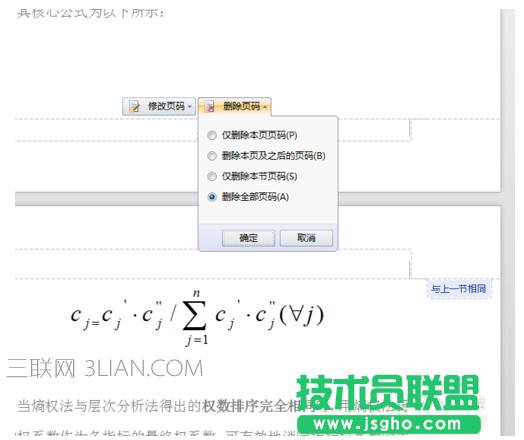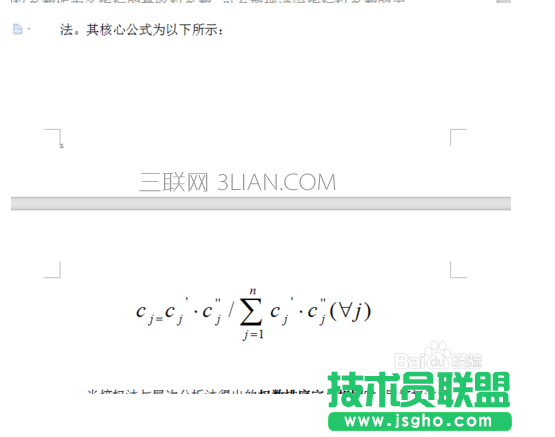关于word文档怎么修改页码的问题解答
方法/步骤
1、首先对一篇文档插入页码,单击工具栏“插入”,“页码”,可以选择是在也没还是页脚。
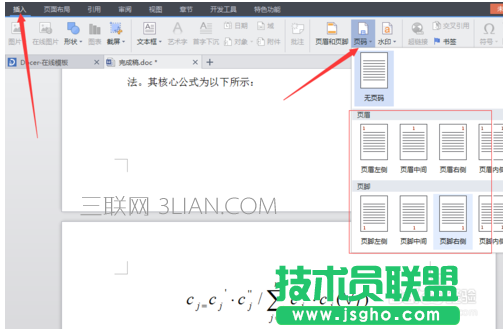
2、插入页码时如下图所示,此时单击任意空白处完成页码的插入。
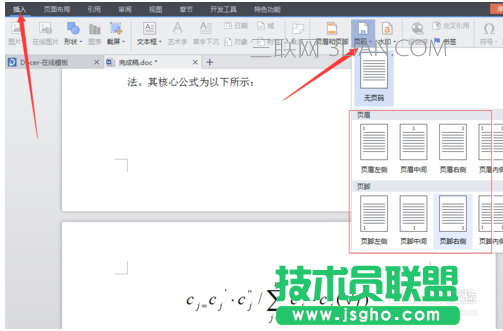
3、想要修改任一页的页码时,选中页码数字,鼠标左键双击这个页码数字。双击完结果如下:
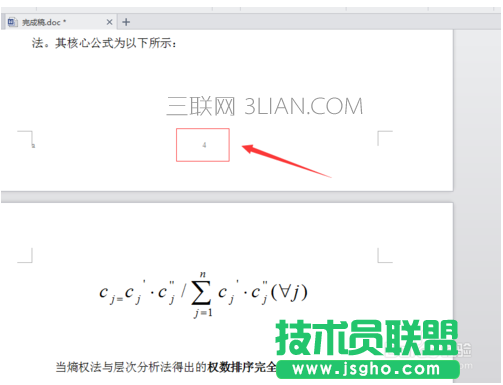
4、在复选框选中“修改页码",有几种插入方式可供选择。
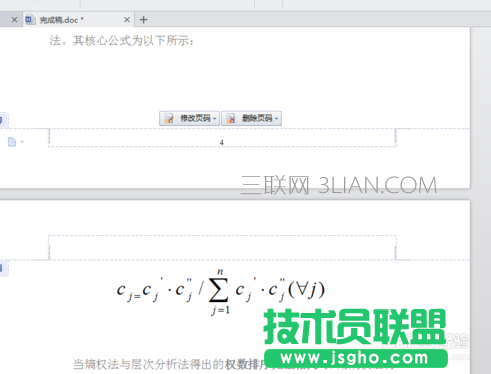
5、选择”本页及之后"代表的是从本页开始往后编号,插入页码结果如下:
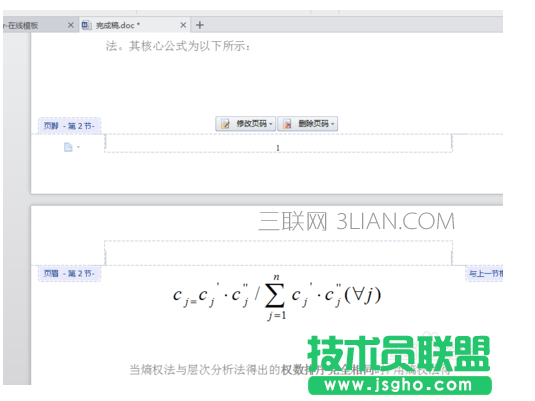
6、当然也可以随意的对文档的页码进行删除,然后按照自己的要求进行编号,双击“页码”,“删除页码”,然后选择删除的方式。